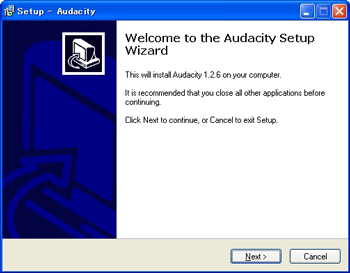 | 【1】 ダウンロードした「audacity-win-1.2.6.exe」をダブルクリックすると、左図の画面が開きます。 |
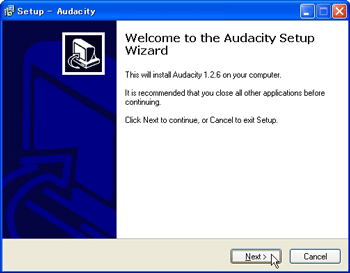 | 【2】 [ Next >] ボタンをクリックします。 |
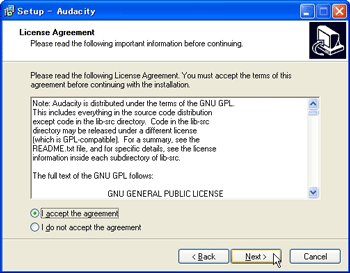 | 【3】 ラジオボタンの「I accept the agreement」を選び、[ Next >] ボタンをクリックします。 |
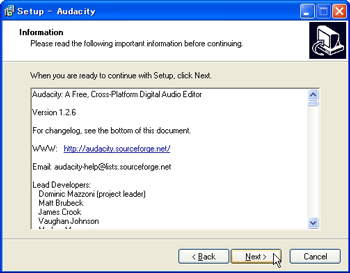 | 【4】 [ Next >] ボタンをクリックします。 |
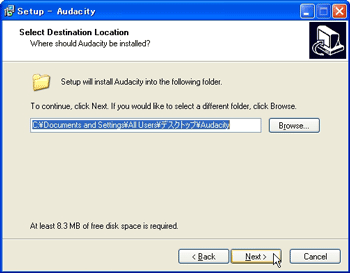 | 【5】 保存先を指定し、[ Next >] ボタンをクリックします。 大学のコンピュータ教室で、シャットダウンすると設定が初期化される場合は、自分が割り当てられている箇所(マイ ドキュメント フォルダ内など)を保存先として指定してください。 保存先の変更は、[Browse] ボタンをクリックして行います。 |
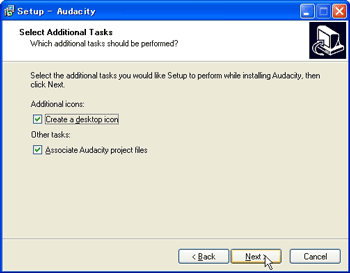 | 【6】 Associate Audacity project files にチェックしてあるのを確認し、[ Next >] ボタンをクリックします。 |
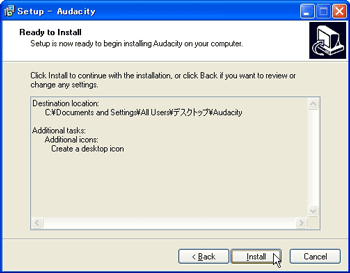 | 【7】 インストール先を画面で確認し、[Install] ボタンをクリックします。 |
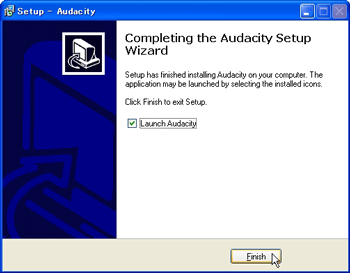 | 【8】 [Finish] ボタンをクリックすれば、インストール完了です。 |
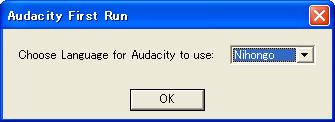 | 【9】 最初に起動する時は、左図の画面が現れるので、Nihongo または English を選び、[OK] ボタンをクリックします。 |